3 способа загрузки нескольких ОС на Raspberry Pi
Raspberry Pi обычно устанавливается с одной операционной системой, которая загружается с SD-карты. Тем не менее, это может оказаться ограничительным для некоторых пользователей. Например, вы можете установить несколько версий ОС Raspberry Pi для разных проектов. Или, возможно, вы захотите мультизагрузить Raspberry Pi 4 с Kodi, RetroPie и Ubuntu MATE.
Различные варианты доступны для мультизагрузки Raspberry Pi, в зависимости от вашей модели и предпочтительного носителя. Ниже описано, как установить несколько операционных систем Raspberry Pi для двойной загрузки и нескольких загрузок.
Зачем вам нужно несколько ОС на Raspberry Pi?
У Raspberry Pi так много сильных сторон. Он гибкий, подходит как для настольного компьютера, так и для среды разработки для детей. Его универсальность и мобильность превосходят конкурентов благодаря творческому сообществу и поддержке со стороны Raspberry Pi Foundation.
Но у Raspberry Pi есть один ключевой недостаток. Загрузка операционной системы с SD-карты означает, что Pi заблокирован для определенной конфигурации. Это может оказаться проблематичным, если вы работаете, например, над проектом камеры и хотите переключиться на динамик Bluetooth.
Программы для Windows, мобильные приложения, игры - ВСЁ БЕСПЛАТНО, в нашем закрытом телеграмм канале - Подписывайтесь:)
Обычно у вас есть два варианта:
- Сделайте резервную копию ОС, переформатируйте SD-карту и напишите свежую новую версию,
- Купите новую SD-карту и ведите учет того, что на какой SD-карте
Однако доступен третий вариант, который обычно упускают из виду: установка нескольких операционных систем на Pi. Давайте посмотрим, как это работает.
SD-карта, USB-накопитель или сетевая мультизагрузка?
В первые годы существования Raspberry Pi выбор носителя для загрузки операционной системы был только один: SD-карта.
Однако по мере развития платформы добавлялось больше опций. С момента выпуска Raspberry Pi 3 стало возможным программировать плату для загрузки с USB.
Это привело к тому, что флэш-накопители USB, жесткие диски USB (HDD) и твердотельные накопители USB (SSD) заменили карты SD. В случае USB-накопителей это устройства с низким энергопотреблением, подходящие для Raspberry Pi. Однако для большинства жестких и жестких дисков USB требуются независимые источники питания, хотя и с некоторыми исключениями.
Например, команда лабораторий Western Digital (WD Labs) выпустила (в настоящее время более не выпускаемую) линейку жестких дисков PiDrive, которые подключены к разъему питания Raspberry Pi.
Raspberry Pi 3 также представил сетевую загрузку для платформы. Используя PXE (среда Pre eXecution), модели Pi 3 и более поздних версий можно загружать из образов, размещенных на сервере.
1. Несколько операционных систем Pi с NOOBS
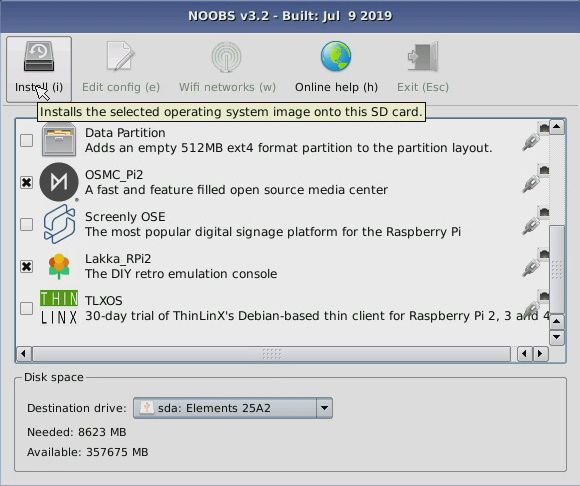
NOOBS можно использовать для простой установки нескольких ОС на SD-карту Raspberry Pi.
У вас есть выбор из двух версий NOOBS. Одним из них является онлайн-установщик, который загружает выбранные вами операционные системы. Другой — автономный установщик со всеми предустановленными операционными системами, из которых вы можете выбирать. Используйте версию, которая подходит для вашего интернет-соединения.
Чтобы установить операционную систему Raspberry Pi с NOOBS:
- Скачать установщик
- Распакуйте содержимое
- Скопируйте их на свою отформатированную SD-карту
- Вставьте карту в свой Raspberry Pi
- Загрузи Пи
- Перейдите в меню NOOBS
В меню выберите одну или несколько операционных систем для установки. Доступно несколько операционных систем, от Raspberry Pi OS до опций медиацентра, таких как OpenElec.
Когда вы закончите, каждый раз, когда вы загружаете Pi, вы можете выбрать, какую ОС вы хотите запустить.
NOOBS можно использовать с любой моделью Raspberry Pi.
2. Загрузите свой Raspberry Pi с помощью BerryBoot

До NOOBS был BerryBoot. Это загрузчик, а не установщик. Эта небольшая разница означает, что он оптимизирован для работы с несколькими операционными системами.
Как и NOOBS, BerryBoot требует от вас загрузить файл, распаковать и скопировать содержимое на отформатированную SD-карту. Однако, в отличие от NOOBS, у BerryBoot нет автономного установщика. Вам нужно убедиться, что Raspberry Pi подключен к сети, чтобы загрузить выбранные вами операционные системы.
BerryBoot поддерживает установку на SD-карту, USB-устройства и даже сетевые диски. Чтобы установить несколько операционных систем Raspberry Pi с BerryBoot:
- Скачать BerryBoot
- Извлечь ZIP-файл на отформатированную SD-карту
- Вставьте карту в свой Raspberry Pi
- Включите Raspberry Pi
- Выберите и установите одну или несколько операционных систем
- Выберите, какую ОС вы хотите использовать при каждой загрузке Raspberry Pi
В нашем полном руководстве по мультизагрузке Raspberry Pi с BerryBoot эти шаги описаны более подробно.
Как и NOOBS, BerryBoot будет работать на любой версии платы Raspberry Pi.
3. Сетевая загрузка нескольких операционных систем Raspberry Pi с PiServer
Наконец, есть опция загрузки по сети. Это встроено в настольный компьютер Raspberry Pi, но требует, чтобы все устройства подключались через Ethernet. Wi-Fi не поддерживается.
Тем не менее, это идеально, если регулярная замена SD-карты вашего Pi стала проблемой. При сетевой загрузке SD-карта не требуется — Pi загружается с образа диска, сохраненного на сетевом диске. Сайт Raspberry Pi предоставляет подробное объяснение как настроить загрузку PXE с помощью PiServer,
Используя этот метод, вы можете поддерживать несколько сред Raspberry Pi OS, одну для разработки, другую для производительности настольных компьютеров. Просто перезагрузите Raspberry Pi, чтобы выбрать другую ОС. Сервер также создаст резервную копию операционной системы, что означает, что вы не будете подвержены повреждению SD-карт.
Этот вариант наиболее подходит для Raspberry Pi 3 и более поздних версий.
Мультизагрузка: будущее Raspberry Pi Computing!
Дни необходимости повторного форматирования SD-карты вашего Raspberry Pi, чтобы начать новый проект, прошли. Все, что вам нужно, это инструмент множественной загрузки! Когда вы закончите, у вас будет каждая необходимая ОС Raspberry Pi, ограниченная только размером вашего устройства хранения.
В то время как NOOBS и BerryBoot эффективно используют ваше физическое хранилище, опция PiServer потенциально может изменить игру. Сказав это, NOOBS, безусловно, является самым простым установщиком мультизагрузки Raspberry Pi.
Теперь вам просто нужно выбрать операционную систему Raspberry Pi для установки.
